HostEase Windows主机新版Plesk面板文件管理器简介
前几天小编给大家说到HostEase主机的Plesk面板界面进行了改版升级,具体请看HostEase Windows主机Plesk面板最新界面说明。这几天我也多多熟悉了下Plesk面板改版后有哪些不一样的地方,经我发现,最大的亮点就是Plesk面板的文件管理器的界面改版的非常合理,下面我就给大家介绍下HostEase主机Plesk面板界面升级后的文件管理器是什么样的。
如下图,改版之后的文件管理器直接移到最顶层的菜单栏上去了,这样看起来更显眼,进入肯定也更加方便了,毕竟文件管理器功能还是我们经常需要使用到的功能。我们直接点击文件即可进入文件管理器了。
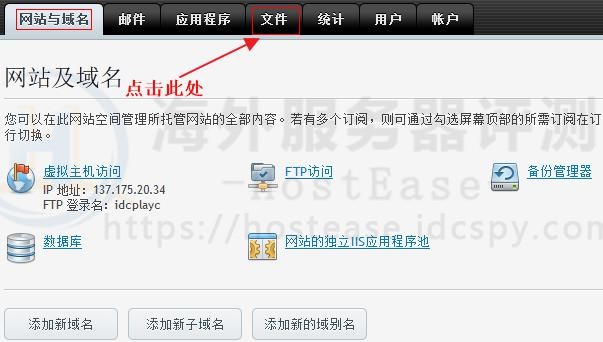
进入Plesk面板的文件管理器之后,会一眼看到最大的一个不同就是最左边有个文件导航窗格。这样使得文件看起来更有条理性,并且不会因为要从一个文件夹转到另外一个文件夹需要先回到主目录再进入新的文件夹了。新版的直接在文件导航窗格点击相应的文件夹即可,如下图所示。
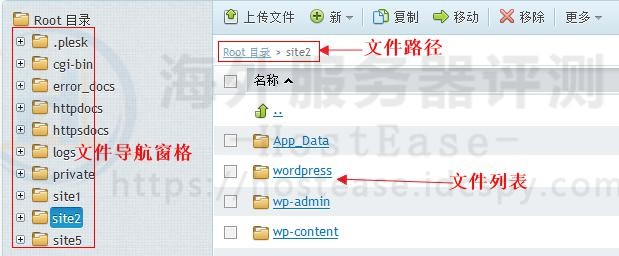
文件导航窗格是这改版之后最出彩的新加的功能,并且默认情况下就是显示的,如果你不想显示的话点击右上角的更改设置,可取消显示导航窗格,这里你也可以设置显示系统文件和目录与否,如下图所示。
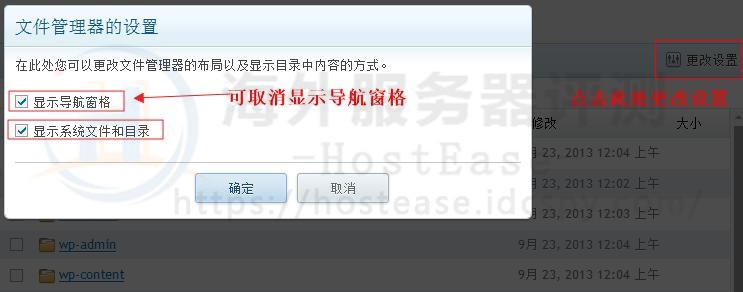
并且在文件上单击左键会有个下拉菜单,比如若是文本文件的话会有在文本编辑器中编辑、查看、下载、重命名以及更改权限的操作。如果是文件夹的话,那就只有重命名和更改权限的操作了。
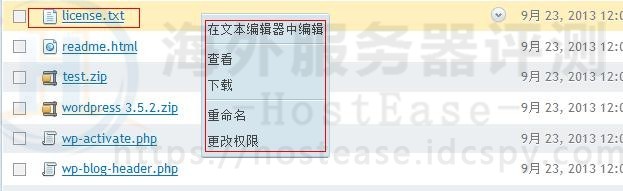
以上所述就是此次HostEase Windows主机Plesk面板升级改版之后文件管理器的一些改进了,新版界面的文件管理器可谓是非常完美了。我相信HostEase主机不断的改进促使更多的朋友去选择HostEase主机的Windows主机。
版权声明:本站内容源自互联网,如有内容侵犯了你的权益,请联系删除相关内容。
 邮件群发-邮件群发软件|邮件批量发送工具|群发邮件平台|批量邮箱发送系统公司
邮件群发-邮件群发软件|邮件批量发送工具|群发邮件平台|批量邮箱发送系统公司








